Napraw nieznany twardy błąd w systemie Windows 10/11 (rozwiązany)
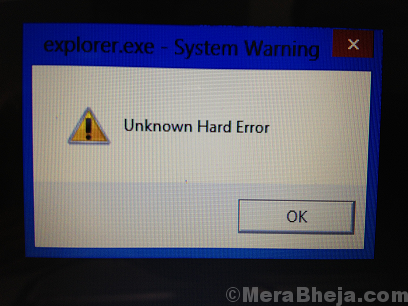
- 4281
- 23
- Pan Jeremiasz Więcek
Podczas gry lub korzystania z innego ciężkiego oprogramowania użytkownicy zgłosili dziwny błąd, który brzmi:
Nieznany ciężki błąd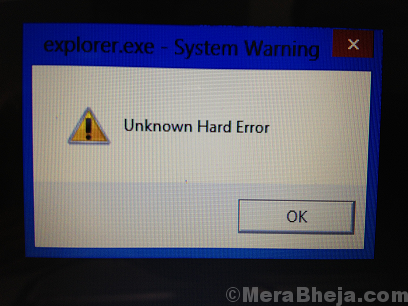
Nie ma też sensownego stwierdzenia, ani jego związek z procesami takimi jak Explorer.EXE, Sihost.exe lub ctfmon.exe itp.
Przyczyna
Być może nigdy nie znamy dokładnej przyczyny, ale jedno jest pewne: błąd występuje podczas korzystania z intensywnych programów. Być może napręca barana. Odpowiednio go rozwiążę.
Wypróbuj następujące rozwiązania jeden po drugim, aby rozwiązać problem:
Spis treści
- Rozwiązanie 1] spróbuj skanowania SFC
- Rozwiązanie 2] Uruchom ponownie komputer z tylko niezbędnymi usługami
- Rozwiązanie 3] Edytuj ciąg obciążenia w rejestrze
- Rozwiązanie 4] Użyj RAM Readyboost
- Rozwiązanie 5] Sprawdź Menedżera zadań po uzyskaniu błędu
- Rozwiązanie 6] Napraw partycje
- Rozwiązanie 7] Zmień konto
- Rozwiązanie 8] Zaktualizuj system Windows
- Rozwiązanie 9] Zaktualizuj sterowniki graficzne
Rozwiązanie 1] spróbuj skanowania SFC
Skan SFC pomaga sprawdzić złe sektory na dysku twardym, a jeśli to możliwe, wymień je.
1] Wyszukaj wiersz polecenia na pasku wyszukiwania systemu Windows. Kliknij prawym przyciskiem myszy ikonę i wybierz Uruchom jako administrator.
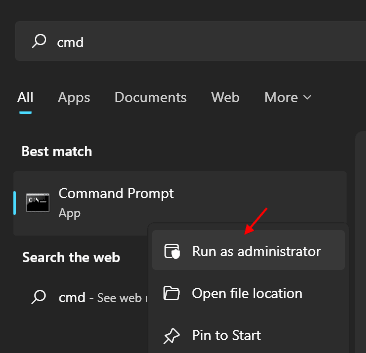
2] Wpisz podane poniżej polecenie i naciśnij ENTER.
SFC /Scannow
3] Wpisz polecenie podane poniżej i naciśnij klawisz Enter.
Konster.exe /Online /Cleanup-Imagage /Restorehealth
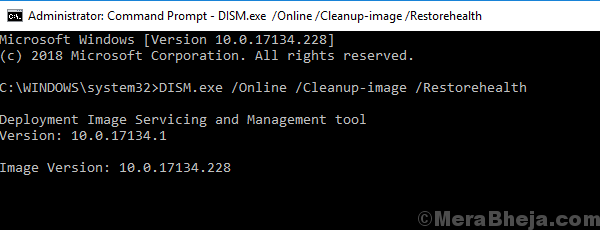 4] To zrobi uruchom ponownie system i sprawdź problemy z dysku twardym.
4] To zrobi uruchom ponownie system i sprawdź problemy z dysku twardym.
Rozwiązanie 2] Uruchom ponownie komputer z tylko niezbędnymi usługami
1. Naciskać Klucz Windows + R Klucz razem, aby otworzyć bieg.
2. Teraz pisz Msconfig w nim i kliknij OK.
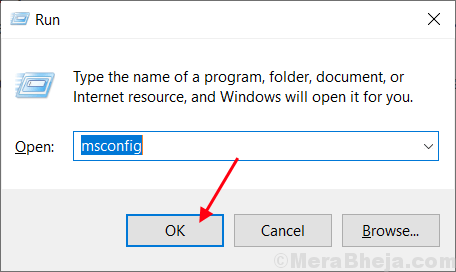
3. Kliknij Usługi patka.
4. Sprawdź ukryj wszystkie usługi Microsoft.
5. Kliknij Wyłącz wszystkie.
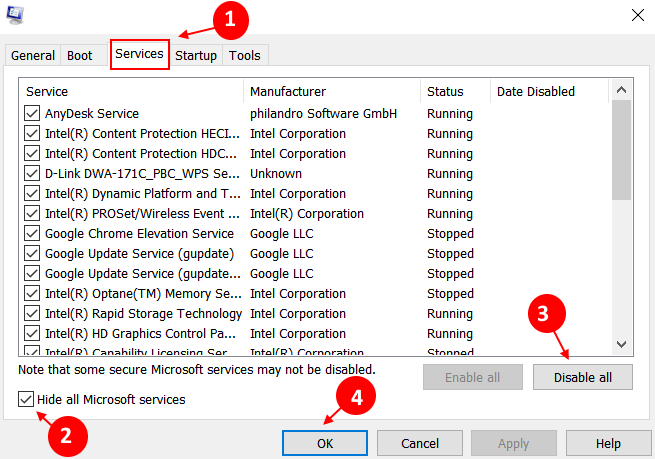
6. Kliknij OK.
7. Kliknij Uruchom ponownie.
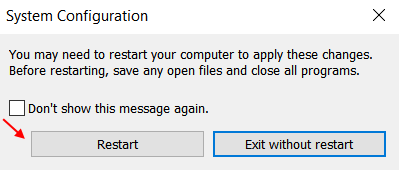
Rozwiązanie 3] Edytuj ciąg obciążenia w rejestrze
1 - Naciśnij Okna klucz I R Klucz razem, aby otworzyć bieg.
2 -Typ Regedit w nim i kliknij OK.
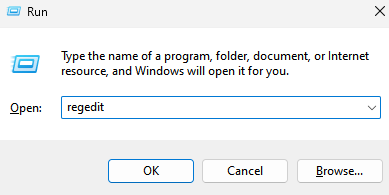
3 -Now, przejrzyj na następującą ścieżkę, kopiując i wklejając ścieżkę w pasku adresu redaktora rejestru.
HKEY_CURRENT_USER \ Software \ Microsoft \ Windows NT \ CurrentVersion \ Windows Windows
4 -now, po prawej stronie, jeśli zobaczysz wymieniony ciąg Obciążenie, Po prostu kliknij dwukrotnie.
5 -Pusty Dane wartości łańcucha LODA.
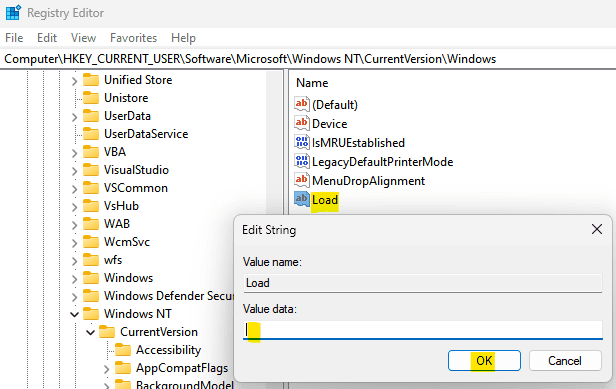
6 -Kliknij OK.
7 -Uruchom ponownie Twój komputer
Rozwiązanie 4] Użyj RAM Readyboost
Sterownik flash może być używany jak nadwyżka pamięci RAM do gier, znana jako RAM Readyboost. Chociaż to obejście nie jest takie samo, jak korzystanie z pamięci RAM, jest to bardzo pomocne.
1] Wstaw dysk flash USB.
2] Idź do Eksplorator plików >> ten komputer i kliknij prawym przyciskiem myszy napęd USB.
3] Wybierz Nieruchomości z menu i przejdź do Readyboost patka.
4] Wybierz albo „Poświęć to urządzenie na gotowy" Lub "Używaj tego urządzienia”I odpowiednio przeznacz przestrzeń.
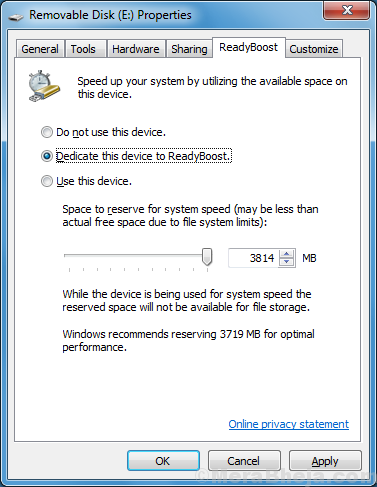
5] Uruchom ponownie system i sprawdź, czy to pomaga.
Rozwiązanie 5] Sprawdź Menedżera zadań po uzyskaniu błędu
Menedżer zadań może być bardzo pomocny w analizie sytuacji. Jeśli wykorzystanie dysku będzie strzela do 100%, oznacza to, że pamięć RAM jest obciążona.
1] naciśnij Ctrl+alt+del.
2] Wybierz Menadżer zadań z listy.
3] Sprawdź, czy Wykorzystanie dysku to 100%. Jeśli tak, po prostu zabijanie procesów nie pomoże.
Spróbuj zmniejszyć użycie dysku.
Być może będziesz musiał rozważyć odinstalowanie programu lub zwiększenie fizycznej pamięci RAM systemu.
Rozwiązanie 6] Napraw partycje
1] Otwórz eksplorator plików i przejdź do Ten komputer.
2] kliknij prawym przyciskiem myszy systemy (np. C :, D:, E:, itp.) I Wybierz Nieruchomości.
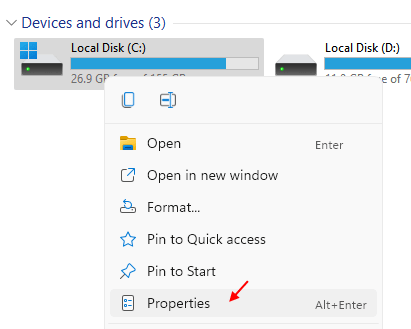
3] Idź do Narzędzia karta i kliknij Sprawdzać. Wymagałoby to uprawnień administratora.
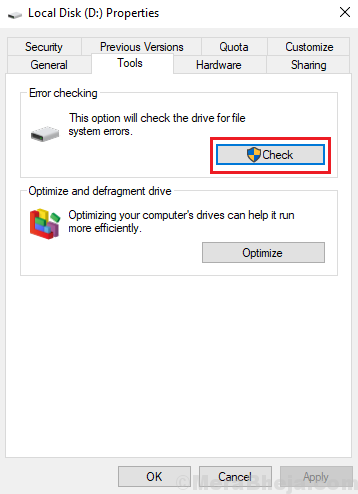
Rozwiązanie 7] Zmień konto
Czasami problem może nie wynikać z pamięci RAM, ale konta, z którego użytkownik zalogował się.
1] Kliknij przycisk Start, a następnie symbol podobny do przekładni, aby otworzyć stronę Ustawienia.
2] Idź do Konta >> Rodzina i inne osoby.
3] Dodaj konto.
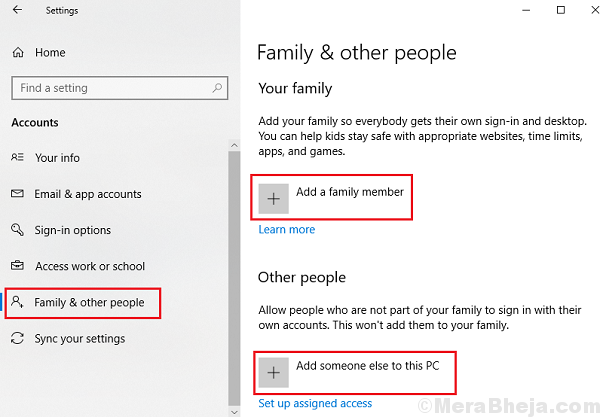
4] Uruchom ponownie Twój system i zaloguj się za pomocą nowego konta.
Rozwiązanie 8] Zaktualizuj system Windows
W przypadku, gdy Microsoft znajdzie poprawkę do tego problemu, poprawka zostanie uruchomiona w formie aktualizacji systemu Windows. Oto procedura aktualizacji systemu Windows.
Rozwiązanie 9] Zaktualizuj sterowniki graficzne
Chociaż nie znamy dokładnej przyczyny tego problemu, ponieważ zazwyczaj stajemy przed nim podczas grania w ciężkie gry z wyrafinowaną grafiką, wskazane byłoby aktualizowanie graficznych sterowników, jak sugerowano tutaj.
Mam nadzieję, że to pomoże!
- « Jak utworzyć nowe lokalne konto użytkownika w systemie Windows 10
- Jak wymusić zamknięcie programu, którego menedżer zadań nie może rozwiązać »

